- 绿色版查看
- 绿色版查看
- 绿色版查看
- 绿色版查看
- 绿色版查看
Word 2003 稿纸加载项软件介绍
Microsoft Office Word 2003 稿纸增益集提供多种稿纸格线样式。您可以依喜好变更稿纸格线色彩和页面方向。您也可以自订稿纸文档的页首和页尾设置。
您可以轻松移除 Microsoft Office Word 2003 稿纸增益集所制作的稿纸格线,恢复成不含格线的 Word 文档。
Word 2003稿纸加载项使用方法
我们首先百度搜索 Word 2003 稿纸加载项,下载完后开始进行安装。
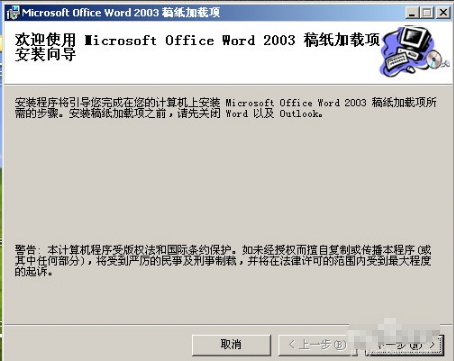
我们选同意,继续下一步选好目录,不要修改。直到安装完成。
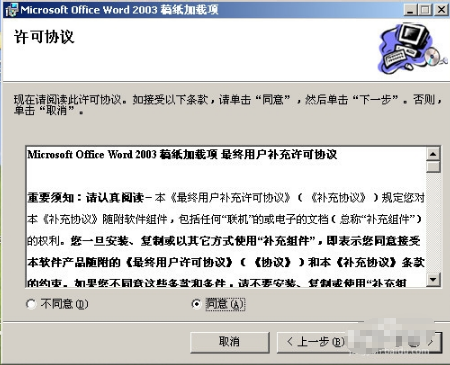
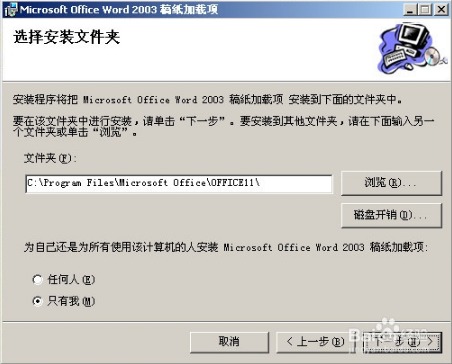

我们在使用WORD时,如要使用稿纸选项。我们选菜单“格式”-“稿纸设置”。
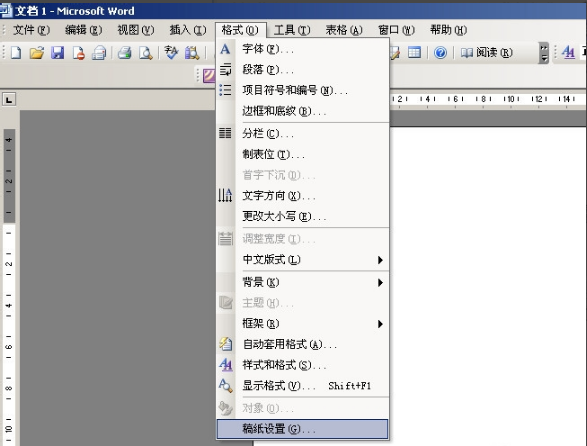
在弹出的对话框中,我们先选左上角的“启用稿纸格线”。我们就可以看到默认的是网格式的。
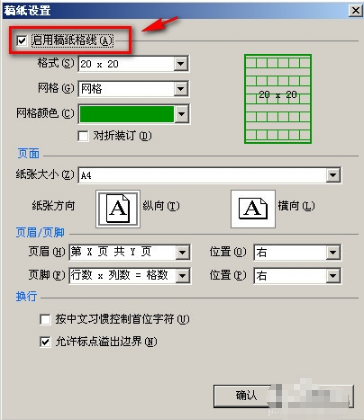
在该对话框中我们可以选“格式”和“网格”的种类,及“颜色”。网格中可以选网格还是行线还是纯粹是边框。
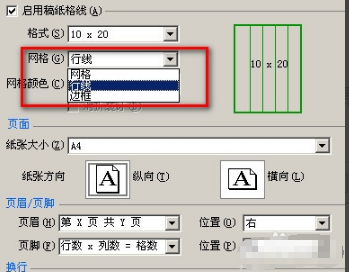
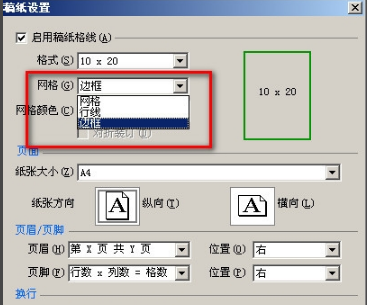
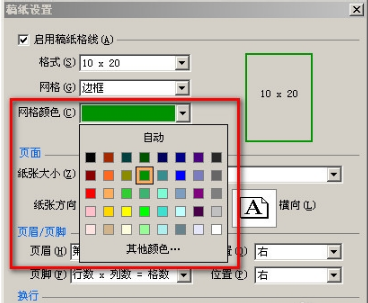
我们选20*20的网格,点确定,WORD生成稿纸。我们可以看一下效果,就和我们以前上学时的格子本一样。
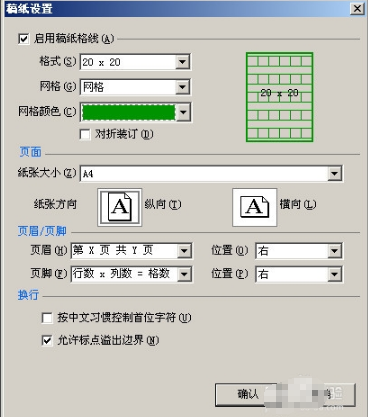
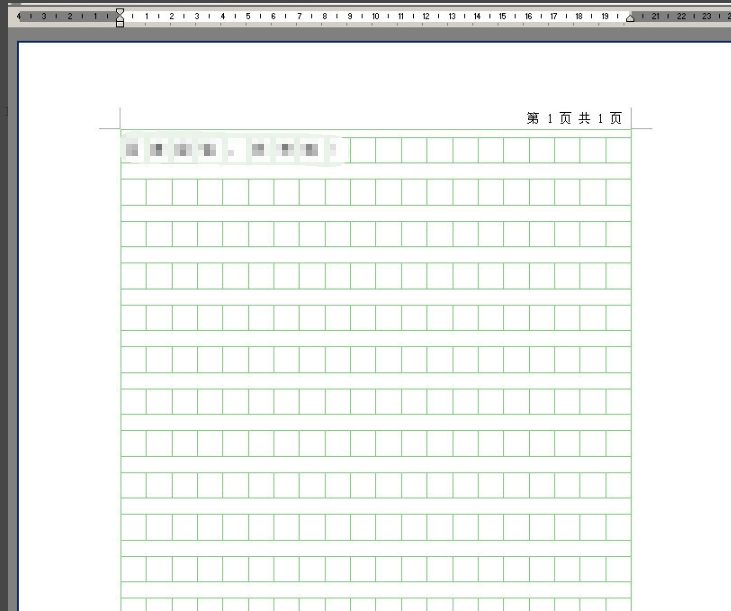
我们也可以看一下横线效果。大家学会了吗?
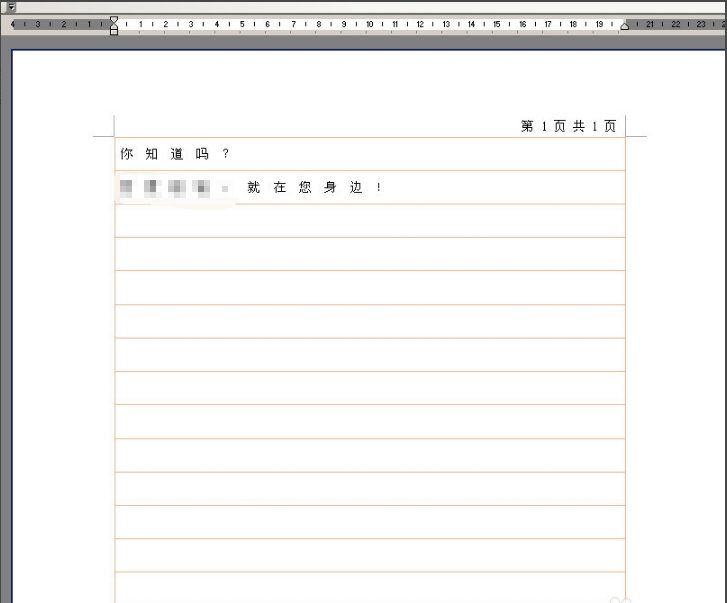
简单卸载microdoft office word 2003稿纸加载项方法
卸载microdoft office word 2003 稿纸加载项,打开 开始--->控制面板--->卸载或更改程序--->microdoft office word 2003 稿纸加载项,就是它,想卸载,卸载不了,小白们,无奈吧,痛苦吧,一万只神兽飘过~~~
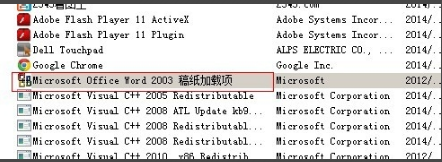
请自行搜索360安全卫士下载,其他同类软件请自行尝试,本人测试过效果一般或者没效果(其实就是没效果,给点面子罢了),下载安装,安装过程掠过~
安装完成,同时电脑桌面出现了软件管家的图标,点击打开
软件管家打开后,点击上面 软件卸载 ,要卸载的microdoft office word 2003 稿纸加载项怎么没有。又要崩溃吗,别怕,找到右上角搜索框,输入 稿纸加载项,然后点击搜索,microdoft office word 2003 稿纸加载项出来了
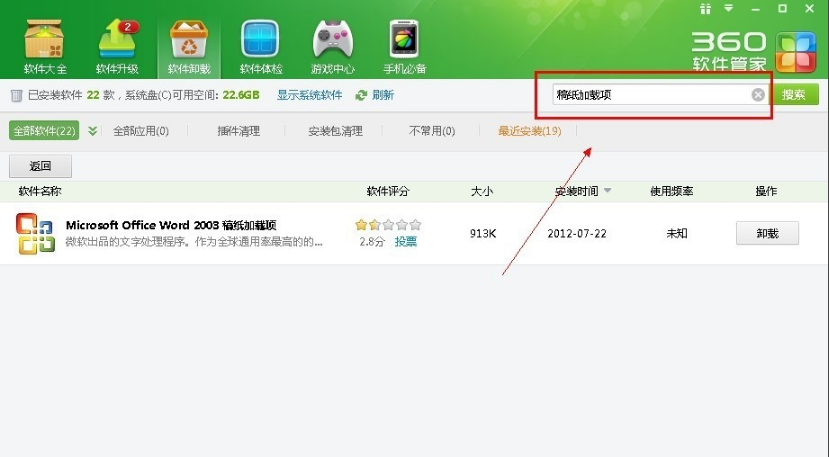
点击右边的卸载,然后又和我们自一次用windows7自带 卸载和更改程序卸载一个样很崩溃,没关系,点击确定,然后点击取消,然后microdoft office word 2003 稿纸加载项右边按钮 由卸载 改成 强力清扫了,点击强力清扫
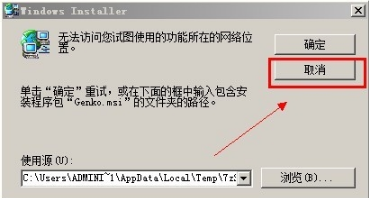
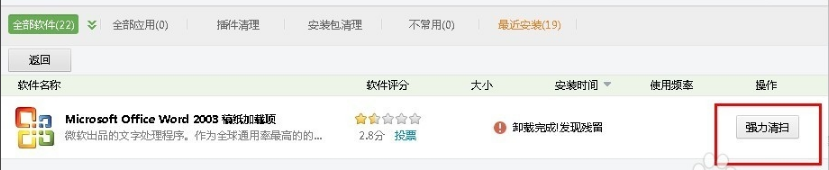
最后弹出强力清扫窗口,点击删除所选项目,ok? 绝对ok!本人亲测 木有了~~~
经验做到这里,有的人说第4步的时候无法做了。那是因为之前的卫士升级了。一些功能没有了,那就搜索一个genko.msi 修复程序。
下载下来这个genko.msi 修复程序之后。就从一开始卸载就可以了。等弹出下面这个窗口的时候。点击 粗线红框的<浏览>按钮。找到你下载的 genko.msi一步一步的就可以卸载了。
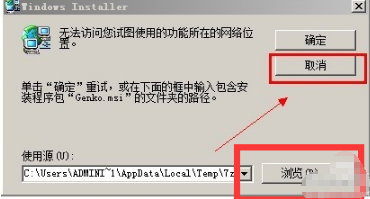








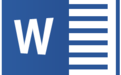









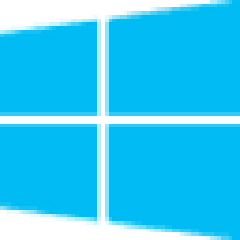




































有用
有用
有用